Revisão da câmera gratuita iSpring: é o seu melhor gravador de tela
iSpring fornece ferramentas de gravação de tela: Câmera grátis iSpring e iSpring Cam Pro. A principal diferença entre os dois é que o outro é uma gravação de tela gratuita e o outro é o premium, que é a versão completa. Mas hoje, iremos apenas analisar em profundidade o iSpring Free Cam através de seus principais recursos, prós e contras. Com este post você saberá se o gravador de tela iSpring é bom e verá a alternativa digna do seu tempo. Vamos começar!
Lista de guias
Parte 1. Principais recursos do iSpring Free Cam Parte 2. Experiência após usar o iSpring Free Cam Parte 3. A melhor alternativa para iSpring Free Cam Parte 4. Perguntas frequentes sobre iSpring Free CamParte 1. Principais recursos do iSpring Free Cam
iSpring Free Cam é um software de gravação de tela que permite capturar qualquer acontecimento em todas as partes da tela do computador. A simplicidade oferecida pela ferramenta torna seu uso muito descomplicado para quem não tem experiência. A partir do momento em que você vê a tela principal, você pode começar a gravar rapidamente e trabalhar com as recentes. Com ele, você pode selecionar partes da sua tela para serem gravadas, seja uma janela específica ou a tela inteira.
Além de selecionar uma parte, outros recursos incluem corte de vídeo, dublagem, upload para plataformas de mídia social e assim por diante. Veja abaixo os outros recursos que você pode esperar do iSpring Free Cam.
Área de Gravação
Com a seleção do que será gravado pelo iSpring Free Cam, você pode selecionar uma janela ativa ou personalizar qualquer parte da tela. Pode ser facilmente acessível com a interface básica e limpa que oferece.
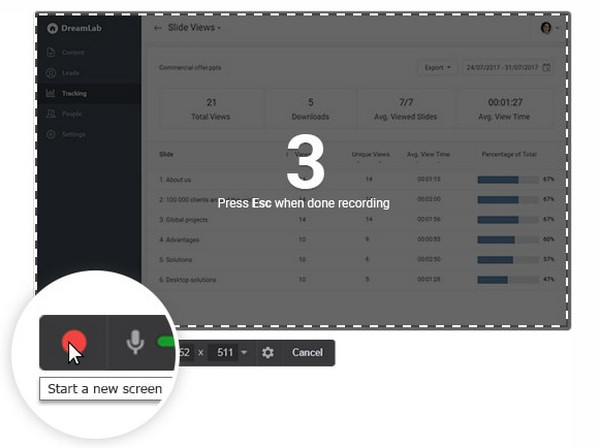
Redução de ruído
Sempre que você adiciona áudio às gravações, elas apresentam muitos ruídos de fundo, e o gravador de tela iSpring é capaz de se livrar de todos eles com apenas alguns cliques. Dessa forma, você nunca ficará frustrado com o ruído adicional ao seu redor durante a gravação, pois ele pode ser eliminado com o software.
Melhorador de áudio
Se você puder remover os ruídos de fundo, também poderá aumentar o nível do volume se não conseguir ouvi-lo corretamente. Com o recurso de polimento de áudio, você pode ajustar o volume da dupla ou até mesmo colocá-lo no silêncio total. Você também pode adicionar fade-out e efeitos de entrada.
Edição de vídeo
Depois de terminar a gravação, você pode fazer edições básicas como controle de volume, corte e emenda com esses recursos fornecidos pelo iSpring Free Cam. Isso elimina a necessidade de baixar outro software para editar se você precisar apenas de softwares básicos para edição e compartilhamento de requisitos.
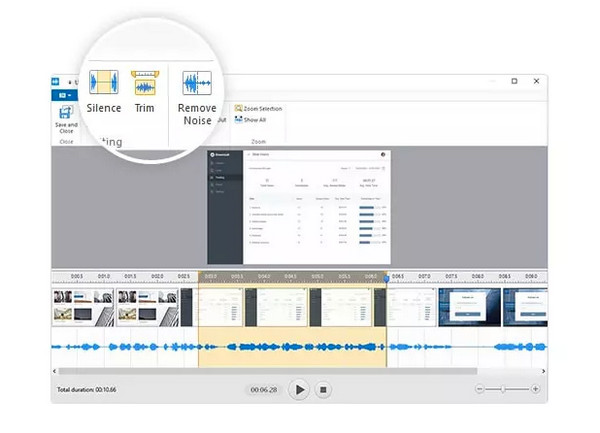
Compartilhamento
Satisfeito com o resultado do seu vídeo gravado? iSpring Free Cam permite que você compartilhe facilmente no YouTube gratuitamente. No entanto, limita a gravação a ser salva apenas como vídeos WMV, mas você pode compartilhá-los em qualquer plataforma que desejar.
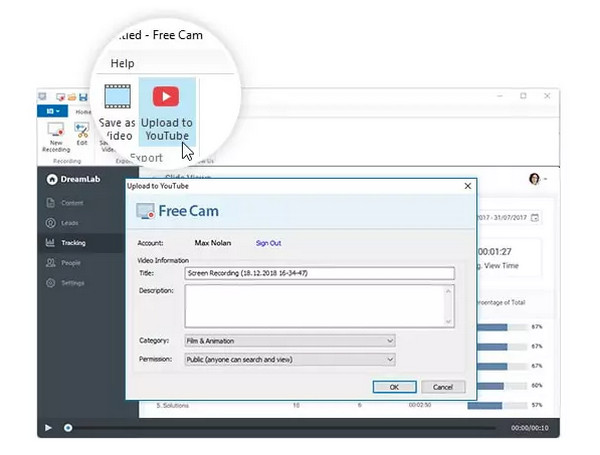
Parte 2. Experiência após usar o iSpring Free Cam
O sucesso dos recursos do iSpring Free Cam é um guia passo a passo sobre como usá-lo para gravar telas. Como mencionado anteriormente, o iSpring não exige que você tenha conhecimento excepcional em gravação com sua tela principal simples. Se estiver pronto, veja como:
Passo 1.Execute o gravador de tela iSpring em sua área de trabalho. Na tela principal, clique no botão “Nova Gravação”.
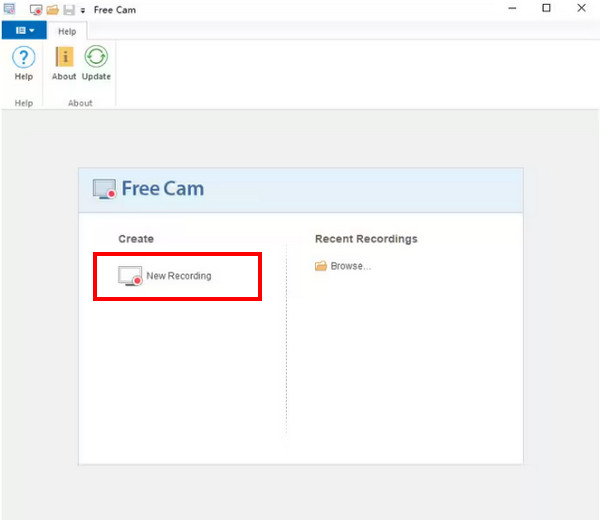
Passo 2.A região de gravação aparecerá; selecione a região no menu para definir a área ou parte da tela a ser gravada. Você pode movê-lo e redimensioná-lo.
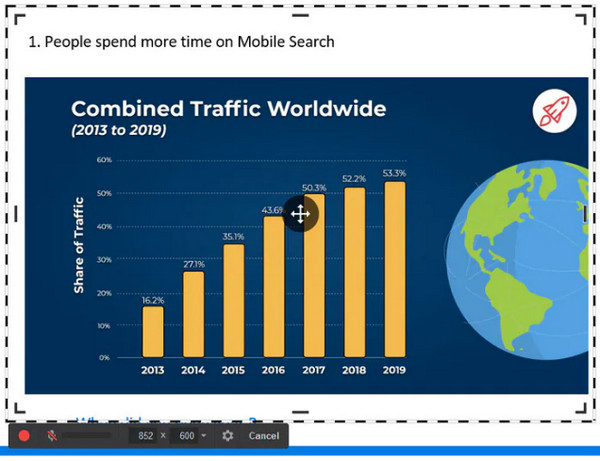
Etapa 3.Quando estiver pronto, clique no botão “Iniciar gravação” no lado esquerdo da barra de ferramentas flutuante. Para parar, clique no botão “Concluído” ou pressione a tecla “Esc” no teclado.

Passo 4.A janela do player aparecerá agora, onde você pode clicar no botão “Editar” para fazer edições básicas ou compartilhá-lo instantaneamente no YouTube ou no seu computador.
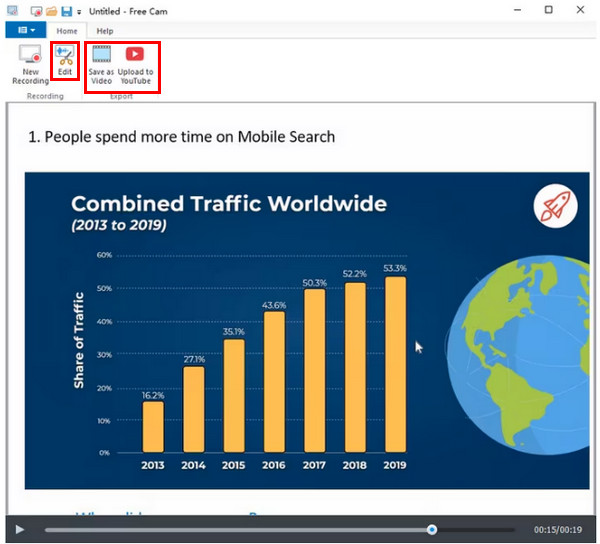
O que eu gosto na câmera gratuita iSpring:
- Totalmente seguro e não possui anúncios.
- Grava áudio do computador e do microfone.
- Oferece opções de modo de gravação.
- Capabale de ativar partes extras de vídeo.
- Compartilha vídeo diretamente em várias plataformas de mídia social.
- Pode gravar o ponteiro do mouse e destacar também.
O que eu não gosto na iSpring Free Cam:
- Incapaz de fazer capturas de tela.
- Não tem gravador de webcam.
- Limites ao formato WMV ao exportar vídeos.
- Falta de ferramentas de edição e anotação.
Parte 3. A melhor alternativa para iSpring Free Cam
Apesar de tudo o que foi dito sobre o iSpring Free Cam, ele é sem dúvida eficaz na gravação de atividades na tela. Ainda assim, com suas limitações e outras desvantagens, tentar outro software que atenda às suas necessidades não será errado. Ao pensar em um gravador de tela, por que não comprar AnyRec Screen Recorder no seu Windows e Mac como alternativa ao iSpring? Assim como o gravador de tela iSpring, ele possui um gravador de mouse para capturar ponteiros do mouse e cortar gravações e possui opções de modo de gravação, como Tela Cheia e Personalizado.

Suporta uma ampla variedade de formatos para exportar gravações.
Grave webcam, áudio do sistema e microfone.
Faça capturas de tela e anote durante a gravação.
Possui ferramentas integradas para editar seus vídeos gravados.
100% Secure
100% Secure
Passo 1.Depois de iniciar o AnyRec Screen Recorder, clique no botão “Video Recorder” na tela principal.
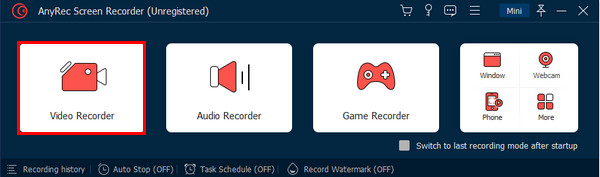
Passo 2.Agora, para selecionar a área de gravação, escolha entre Completa ou Personalizada. A opção Personalizado fornece mais controles para definir uma área específica a ser gravada.
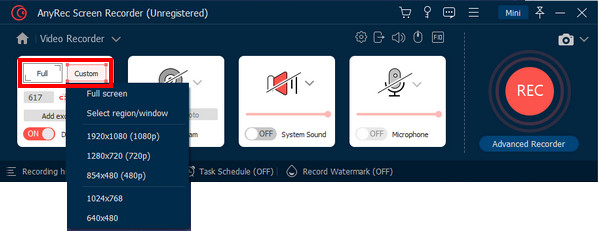
Etapa 3.Habilite as opções de áudio para gravar o áudio do computador ou sua voz. Você também pode clicar no botão “Webcam” para gravar seu rosto.
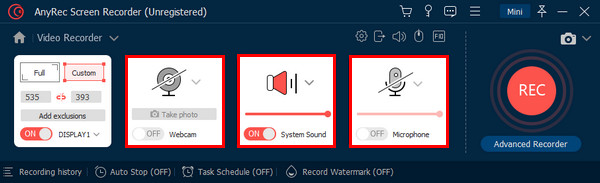
Passo 4.Quando terminar de ativar os que você precisa, você pode clicar no botão “REC”. Capturar a tela, ajustar o volume e fazer anotações podem ser feitos durante a gravação.
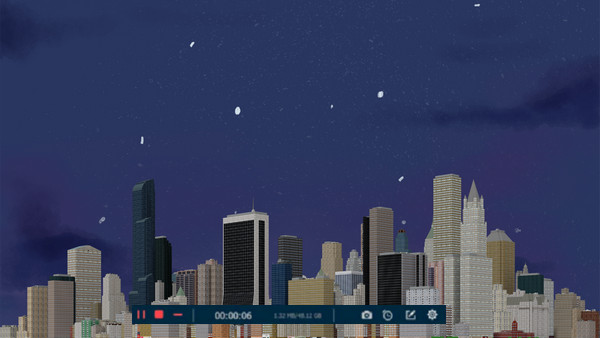
Passo 5.Se terminar, clique no botão “Parar” para abrir a janela de visualização instantaneamente. A partir daí, você pode excluir partes indesejadas e simplesmente verificar o vídeo antes de exportar.
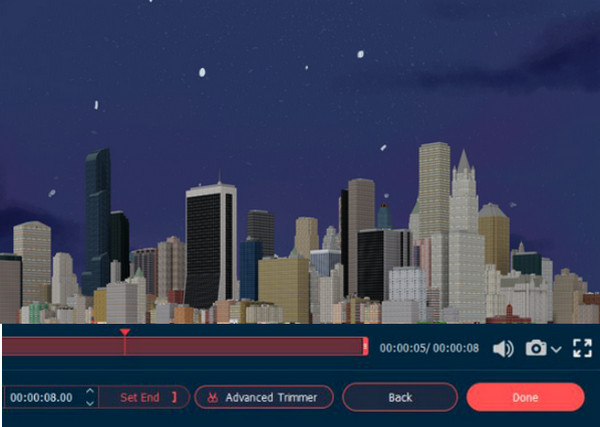
Parte 4. anyrec-preview.jpg Perguntas frequentes sobre iSpring Free Cam
-
O iSpring Free Cam é um excelente gravador em geral?
Sim. Para ser justo, o Free Cam é um software de gravação de tela confiável que possui recursos básicos de edição. E se você simplesmente precisa gravar uma tela sem webcam, você pode usar um gravador de tela iSpring.
-
Que outras diferenças o Free Cam e o Cam Pro têm?
A iSpring Free Cam não grava uma webcam; CamPro tem esse recurso. Além disso, com a versão premium, você pode obter acesso a transições e efeitos, sem marcas d'água. Também há suporte para edição multitrilha no CamPro, contrastando com o iSpring Free Cam.
-
O gravador de tela iSpring é seguro para uso?
Sim. Felizmente, o iSpring está livre de vírus e não contém nenhum bug que prejudique o seu PC. Apenas certifique-se de ter baixado do site oficial e da versão mais recente.
Conclusão
Com isso Análise da câmera gratuita iSpring, agora você deve saber se o gravador de tela é adequado para você. Enquanto você ainda está pensando duas vezes, por que tentar AnyRec Screen Recorder primeiro? Este programa não irá decepcionar em termos de capacidades de gravação e edição e seus poderosos recursos. Confira todos eles agora!
100% Secure
100% Secure
